メールマガジンを発行する際にはmail@t-yonatan.jpなど、独自ドメインを使ったメールアドレスを使用しなければならない。GmailやYahooMailなどのフリーメールではほとんどが迷惑メールボックスに入ってしまう。
またお問い合わせ用のメールアドレスもフリーメールだとなんだか格好がつかないものだ。きちんとビジネスをしていくならば、独自ドメインでの自分だけのオリジナルのメールアドレスを作成しておこう。今回は独自ドメインのメアド作成方法を簡単に解説していく。
1.レンタルサーバーにログイン
ご自身が契約している・所有しているサーバーにアクセスしよう。今回は私が契約しているXサーバーを例にご説明するが、他のレンタルサーバーでも同じような流れだ。
まずはサーバーパネルにログインし、赤枠の「ドメイン設定」を押す。
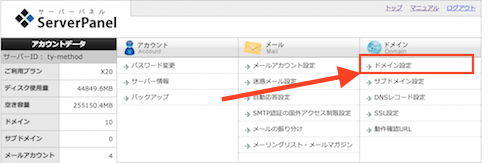
「ドメインの追加設定」を押し、自分のドメインを入力する。
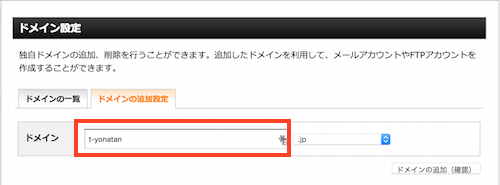
次はサーバーパネルトップに戻り、左下の「設定対象ドメイン」枠から設定したドメインを選択する。
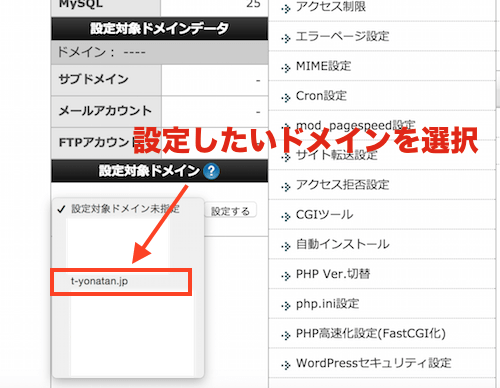
次にサーバーパネルトップから「メールアカウント設定」を押す。
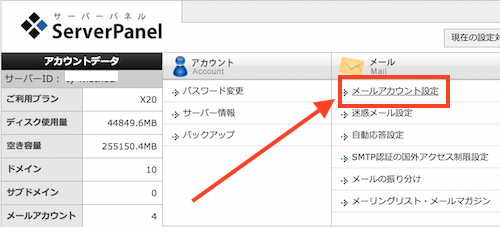
作成したいメールアドレスの@より左の文字列を入力(例:mail@, info@, contact@, mailmagazine@etc…)。パスワードを入力し「メールアカウントの作成」を押せば作成完了だ。
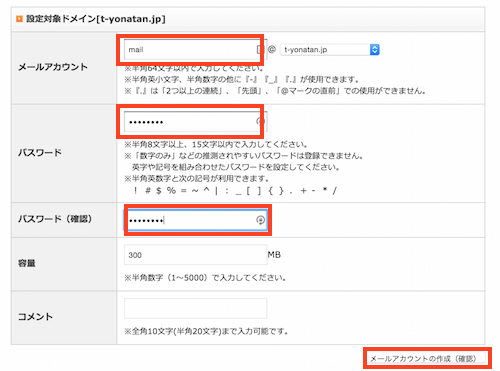
あとはご自身が契約しているメールマガジンのシステムで、作成したメールアドレスを設定すればOK。
オリジナルのメールアドレスをメールマガジン用のメルアドに設定することで、迷惑メールボックスに入ってしまう現象を大幅に減らすことが出来る。
